调整视频大小在视频编辑中起着重要作用。此外,具有理想纵横比的视频将使视频更具吸引力。因此,如果您正在为您的 Apple 设备寻找最佳的裁剪工具,那么您就在正确的轨道上。本文将为您提供不同的强大工具,这些工具更适用于调整 MacBook Pro 的宽高比和设备的各种版本。此外,您即将学习的工具在转换、增强和编辑等其他视频定制方面也是理想的。
第 1 部分。 如何使用 iMovie 裁剪视频
iMovie 是 Apple 设备上 Apple 设备上最受欢迎的视频编辑工具之一。此外,当您 在 Mac 上调整视频大小.旋转、裁剪和编辑视频文件也是如此。另一方面,如果您有足够的视频编辑知识,这款出色的软件可以是用户友好的。否则,您会发现自己对如何正确使用它感到困惑。
主要特点:
◆ 最高支持4k 分辨率的视频。
◆ 具有音视频转场设置。
◆ 刻录 DVD 并能够数字化 VHS 磁带。
- 它是免费软件。
- 它有大量的视频编辑工具。
- 对苹果用户非常有利。
- 它在 Windows 和其他操作系统上不可用。
- 对于初学者来说并不容易。
如何在 Mac 上的 iMovie 中裁剪视频
第1步在 Mac 上启动 iMovie,然后点击 加 的标志 创建新的.然后,选择 电影开始你的任务。
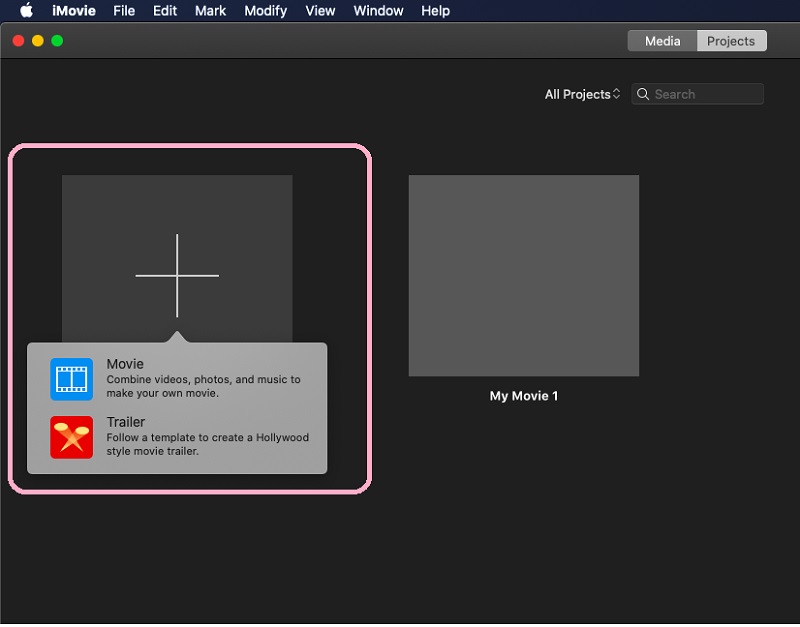
第2步通过单击导入要裁剪的视频文件 导入媒体.然后,拖动底部的文件开始设置。打 裁剪 图标位于界面的右上方。
第 3 步开始导航车把以裁剪并获得您喜欢的视频大小。随后,通过点击界面右上方的蓝色检查图标来保存裁剪的视频。
第 2 部分。 没有 iMovie 的 Mac 上的终极视频裁剪软件
除了 iMovie 之外,在 Mac 上裁剪视频的终极软件是 AVAide 视频转换.是的,它是一个视频转换器,在裁剪、合并、修剪、反转、旋转、增强等方面效果很好。不仅如此,因为这款出色的软件具有独特的功能,可以让您成为制作视频拼贴、电影或音乐视频、3D 和 GIF 的专业人士。如果您是初学者,则无需学习太多,因为该工具具有最人性化的界面,在 Windows 和 Linux 操作系统上都是一样的。
展望未来, AVAide 视频转换 对不同的输入和输出格式有更广泛的支持,不像iMovie,因为它甚至支持MXF、DPG、DV、MTV等不受欢迎的格式。 在 Mac 上调整视频大小.因此,让我们通过查看下面的附加信息来更多地了解这个软件。
- 手动和自动裁剪视频。
- 它提供了视频的纵横比和缩放模式的多种选择。
- 上传任何视频格式进行裁剪。
- 裁剪时为您的视频添加大量效果和滤镜。
- 它在工具箱中附带了许多强大的编辑工具。
主要特点:
◆ 强大的视频转换器,可将多个文件的转换速度提高 30 倍。
◆ 艺术创作音乐视频和电影。
◆ 自带硬件加速技术。
- 它是一种灵活且多用途的工具。
- 您不仅可以调整 MacBook 的纵横比,还可以调整 Windows 和 Linux。
- 它可以在线共享视频文件。
- 它带有付费版本。
使用 AVAide Video Converter 裁剪视频
第1步导入视频文件
在执行此步骤之前,您必须在 Mac 上下载并安装该软件。启动它,然后开始导入要裁剪的视频文件。只需简单地点击 加 图标并选择视频。请注意,您可以同时上传多个文件。
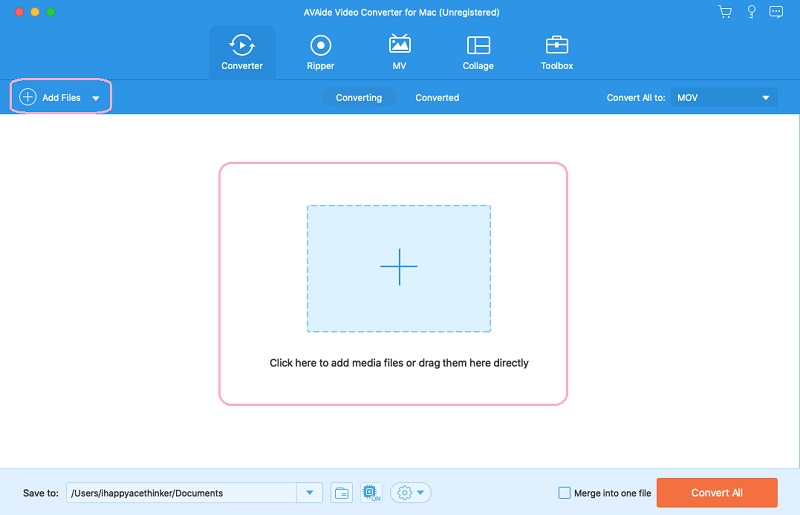
第2步预定自定义文件
您可能已经决定要引导裁剪文件的文件夹。前往 存到,然后单击 浏览并选择文件夹 从下拉列表中为 Mac 上的裁剪视频选择您的个人文件夹。
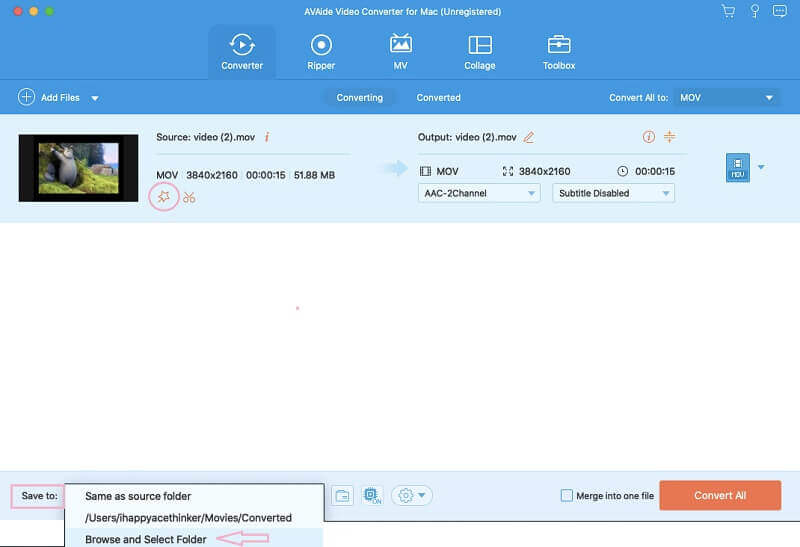
第 3 步开始裁剪文件
点击 星星 源视频名称下的图标。在下面 旋转和裁剪,导航把手以在下一个窗口中手动裁剪视频。否则,您可以通过调整 作物面积 和 纵横比,然后单击 好的.
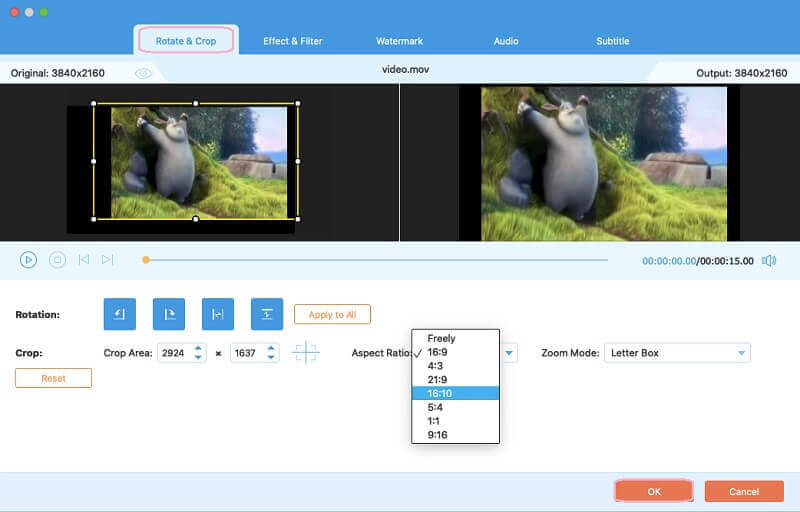
第四步应用更改
要获取您对视频文件所做的更改,请单击 全部转换 按钮。等待它在进行中,然后签入 转换 或您选择的文件夹。
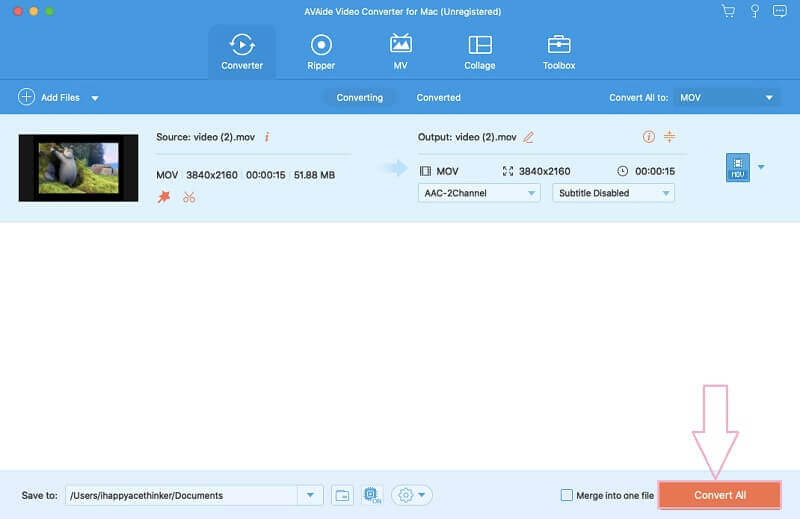
第 3 部分。 如何在 Mac 上的 QuickTime Player 中调整视频大小
如果您是 Mac 宝贝,QuickTime Player 是您不能错过的软件。调整 视频纵横比 最初会考虑使用 Quicktime Player,因为该工具是所有 Mac 计算机的内置媒体播放器。尽管如此,该工具已将其大量扩展到 Windows 7 和 Vista,但与 Mac OS 相比,功能略有不同。与以前的设备不同,QuickTime 不允许您直接裁剪视频,但它可以让您调整大小、旋转、翻转和修剪。如何调整视频大小?请参阅下面的详细信息。
第1步启动 QuickTime Player,通过单击文件打开要调整大小的视频文件,然后 打开文件.
第2步要在 Mac 上调整视频大小,请将视频导入 全屏 模式,然后在以下选项中进行选择: 实际尺寸 命令+1, 适应屏幕 命令+3, 填满屏幕 命令+4, 全景 命令+5.
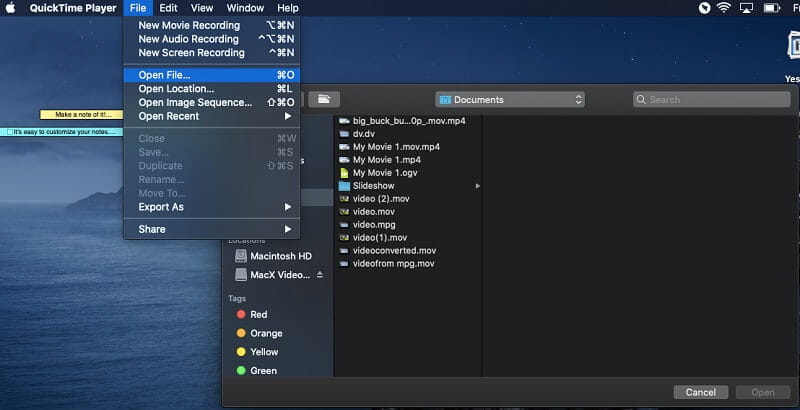
主要特点:
◆ 播放和录制视频和音频文件。
◆ 可以录屏。
◆ 它可以在线共享视频文件。
- 无需在 Mac 上下载软件。
- 与其他软件不同,它的编辑工具和功能非常有限。
- 它仅支持 MOV 和 MP4 输出格式
第 4 部分。如何在 Mac Big Sur 上使用照片应用程序裁剪视频
您想知道是否可以使用 Mac OS Big Sur 的照片应用程序吗?是的你可以。事实上,这个版本的 Mac 是唯一一个包含应用滤镜和其他设置的版本,包括调整 MacBook 的视频纵横比。此外,照片应用程序也是存储照片、视频和其他文件的不错选择。因此,如果您想知道使用照片裁剪视频的正确方法,请依赖以下步骤。
第1步首先,您需要确保要裁剪的视频存储在照片中。如果没有,您可以先导入它。为此,请单击 文件 启动应用程序后,然后选择 进口.
第2步开始编辑视频,方法是打开它并单击 编辑 按钮位于右上角。然后,单击 庄稼 选项卡并移至 方面.
第 3 步要在 Mac 上裁剪视频,请开始调整把手以获得完美的视频比例。然后,您可以单击 完毕 完成裁剪后按钮。
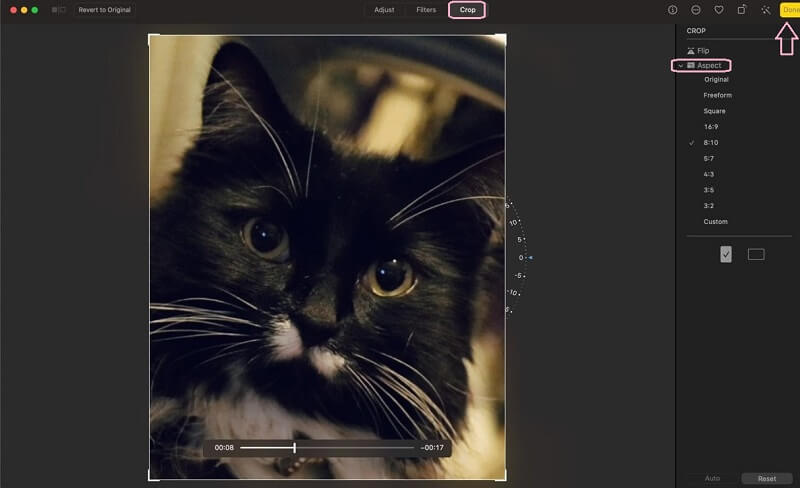
主要特点:
◆ 照片应用程序可以对视频和照片进行编辑、裁剪、修剪和添加滤镜。
- 它是几乎所有类型设备的内置工具。
- 我可以存储大文件。
- 编辑工具的可用性取决于 Mac 的版本。
- 与其他第三方工具不同,可用的工具和功能有限。
第 5 部分。有关视频裁剪的常见问题解答
如何在 Mac 上裁剪视频而不影响分辨率?
如果您想为裁剪的视频文件保留甚至获得更好的质量,请使用 AVAide 视频转换器。
我可以使用 MacBook Air 裁剪照片中的视频吗?
不幸的是,MacBook Air 中的照片应用程序不包括视频编辑,包括裁剪。
我可以在线裁剪和转换我的视频文件吗?
是的。因为网上有许多不同的裁剪工具。因此,您可以使用 AVAide 免费在线视频转换器 随时在线满足您的转换需求。
总而言之,有很多方法可以 在 Mac 上裁剪视频,你只需要足智多谋。另一方面,这篇文章肯定会帮助你更具创新性。使用提供的工具并拥有出色的视频编辑体验,尤其是使用 AVAide 视频转换 为了更好的相遇。点击了解如何 在 Premiere Pro 中裁剪视频.
您完整的视频工具箱,支持 350 多种格式的无损转换。
裁剪和调整视频大小
- 适用于 Windows 和 Mac 的 8 大 GIF Resizers
- 如何为 Instagram 调整大小或裁剪视频
- 了解如何更改视频宽高比
- 如何在 Android 上裁剪和调整视频大小
- 如何在 Premiere Pro 中裁剪视频
- 如何在 iMovie 上裁剪视频
- 如何在 Mac 上裁剪视频
- 如何在 QuickTime 中裁剪视频
- 5 大令人惊叹的宽高比转换器,可大幅裁剪您的视频
- 如何在 Windows Movie Maker 中更改纵横比
- 如何在 Photoshop 中调整视频大小
- 如何出色地裁剪 MP4 视频
- 如何使用 Ffmpeg 调整视频大小
- 如何裁剪没有水印的视频
- 如何在 Windows 上裁剪视频
- 如何在 Windows Meida Player 中裁剪视频
- 如何将视频裁剪为方形
- 如何在 After Effects 中裁剪视频
- 如何在 DaVinci Resolve 中裁剪视频
- 如何在 OpenShot 中裁剪视频
- 如何使用 Kapwing 裁剪视频
- 如何裁剪 Snapchat 视频
- 如何使用 VLC 裁剪视频
- 如何裁剪 Camtasia 视频
- 如何使用 OBS 裁剪视频
- 如何使用 Ezgif 调整视频大小
- 如何在 Final Cut Pro 中更改纵横比



 安全下载
安全下载


